Um eine Eingangsbox anzulegen oder zu bearbeiten, gehen Sie im Designer-Navigationsmenü unter Eingangsboxen. Sie sehen eine Übersicht aller bereits angelegten Eingangsboxen.
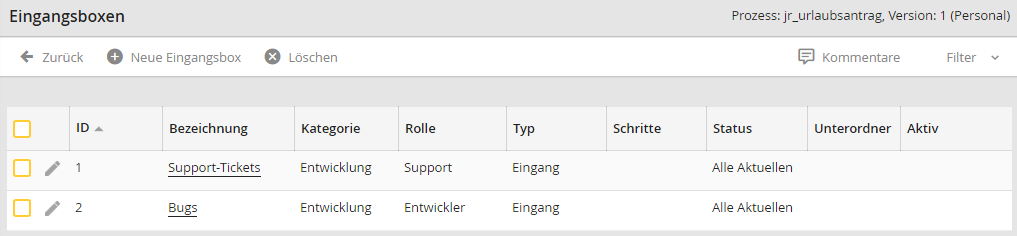
Eingangsboxen - Übersicht
In der Spalte Bezeichnung sehen Sie den Namen der Eingangsbox. Die Spalte Kategorie zeigt die der Eingangsbox zugewiesene Prozesskategorie. In der Spalte Rolle sehen Sie die Benutzerrolle, der diese Eingangsbox zugewiesen ist. Die Spalte Typ zeigt an, ob es sich um eine Eingangsbox vom Typ Eingang oder um eine Warteschlangenbox handelt. In der Spalte Schritte sehen Sie, ob nur bestimmte Schritte des Prozesses - und wenn ja welche Schritte - in dieser Eingangsbox angezeigt werden. Die Spalte Status gibt Auskunft darüber, in welchem Status sich die in der Eingangsbox anzuzeigenden Schritte befinden dürfen. Das Häkchen in der Spalte Unterordner zeigt, ob die Eingangsbox als Untermenüeintrag oder auf oberster Ebene im JobRouter Navigationsmenü dargestellt wird. Das Häkchen in der Spalte Aktiv signalisiert, ob die Eingangsbox aktiv und somit für die Mitglieder der zugewiesenen Benutzerrolle sichtbar ist.
Wenn Sie eine neue Eingangsbox anlegen, öffnen Sie die Maske Eingangsbox bearbeiten über Neue Eingangsbox in der Aktionsleiste. Wollen Sie eine bereits vorhandene Eingangsbox bearbeiten, klicken Sie auf den Namen der gewünschten Eingangsbox. Sie sehen die untenstehende Eingabemaske.
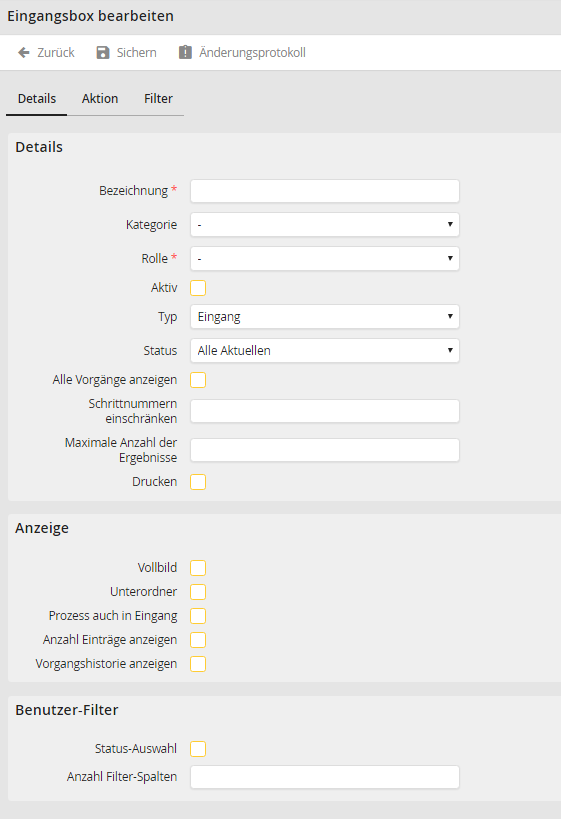
Eingangsbox bearbeiten - Details
Haben Sie alle Eintragungen in den drei Rubriken Details, Aktion und Filter vorgenommen, klicken Sie auf Sichern. Die Eingangsbox wird gespeichert und Sie gelangen zurück zur Übersicht der Eingangsboxen.
Eingangsbox löschen
Eine Eingangsbox löschen Sie, indem Sie den Haken der Checkbox bei der betreffenden Eingangsbox setzen. Klicken Sie danach auf Löschen in der Aktionsleiste. Die Eingangsbox wird gelöscht.